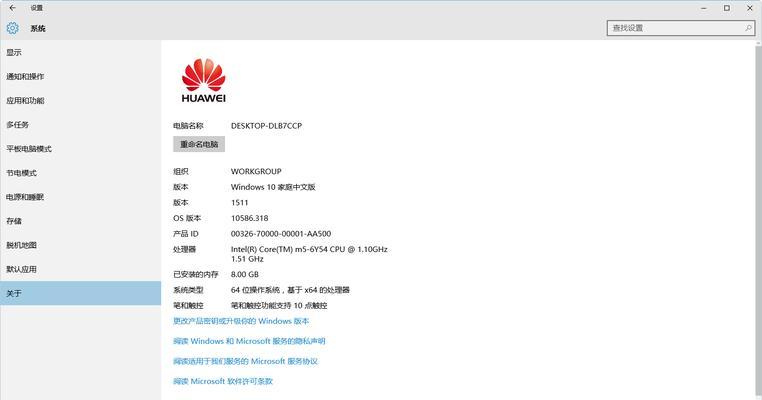电脑耳机声音小怎么调整?
游客 2025-04-21 11:20 分类:数码知识 32
当今社会,电脑已经成为我们日常生活中不可或缺的一部分。无论是工作、娱乐还是学习,我们都可能在使用耳机。但是,当我们发现电脑耳机声音变得很小,无法听清楚音频内容时,应该如何调整呢?本文将为你提供一些实用的解决方案,让你轻松调大电脑耳机的声音。
1.检查耳机是否正确插入
我们需要确保耳机已经正确插入电脑的音频输出端口。在一些情况下,耳机插头并没有完全插入到电脑的耳机接口中,这会导致声音变得很小。请检查耳机插头是否牢固地插入到端口中,并确保没有松动或接触不良的情况。
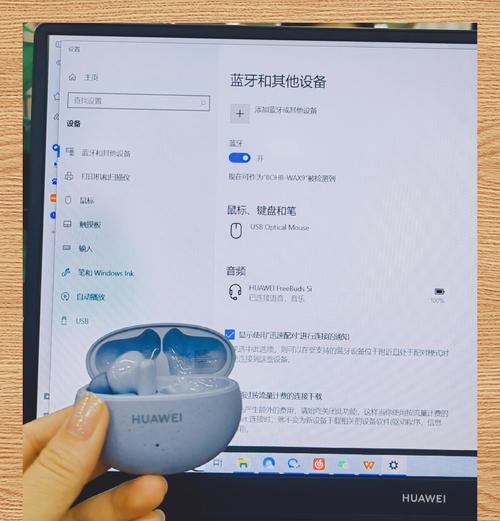
2.调整音量设置
当耳机插入无误后,接下来需要检查的是电脑的音量设置。打开你的电脑,找到右下角的任务栏,点击音量图标,确保音量没有被调到静音或最小。
Windows系统:你可以点击音量图标,使用鼠标滚轮或点击音量条来调整音量大小。
Mac系统:点击音量图标后,使用鼠标或触控板拖动音量滑块,升高声音。

3.调整播放设备
如果你在使用外接设备(如USB声卡等),请确认你的播放设备是否设置正确。
在Windows系统中,右键点击屏幕右下角的音量图标,选择“播放设备”,然后选择你的耳机设备,并点击“设为默认”。
在Mac系统中,点击屏幕右上角的苹果菜单,选择“系统偏好设置”>“声音”,在输出标签页中选择你的耳机设备。

4.检查耳机驱动程序
如果上述步骤都无法解决问题,那么可能是耳机的驱动程序出现了问题。我们可以尝试更新或重新安装驱动程序。
对于Windows系统,你可以进入“设备管理器”并找到音频输入输出选项,右键点击你的耳机设备,选择“更新驱动程序”或“卸载设备”后,重新启动电脑让系统自动重新安装驱动。
在Mac系统中,通常不需要手动更新驱动程序,但你可以尝试重新连接耳机或将耳机连接到其他电脑查看效果。
5.使用音频增强软件
还有一些第三方音频增强软件可以帮助我们调整耳机的声音输出。这些软件常常会提供高级的音频处理功能,例如均衡器设置、3D音效等,通过这些软件,你可以更精细地调整声音输出。
注意:
使用第三方软件时,请确保来源可靠并遵循安全操作,以免电脑受到病毒或恶意软件的侵害。
6.检查音频文件本身问题
有时候,并不是耳机或电脑的问题,音频文件本身的声音可能就很小。你可以尝试播放其他音频文件,看是否也有同样的问题。如果其他文件声音正常,那么可能需要调整该音频文件的播放设置或使用音频编辑软件提高该文件的声音大小。
7.硬件故障排查
如果以上步骤都无法解决问题,那么可能是耳机或电脑硬件出现了故障。此时,你可能需要将耳机带到专业的维修店进行检测,或联系电脑的售后服务进行诊断。
结语
电脑耳机声音小的问题可能由多种原因造成,通过以上几个步骤的检查与调整,一般能够找到问题所在并解决它。希望你能通过本文提供的方法,恢复满意的音质体验。如果遇到任何问题,或者有其他方面需要帮助,欢迎在评论区留言交流。
版权声明:本文内容由互联网用户自发贡献,该文观点仅代表作者本人。本站仅提供信息存储空间服务,不拥有所有权,不承担相关法律责任。如发现本站有涉嫌抄袭侵权/违法违规的内容, 请发送邮件至 3561739510@qq.com 举报,一经查实,本站将立刻删除。!
- 最新文章
-
- 路由器出租流程是怎样的?出租时需注意哪些事项?
- 音箱评测录音录制方法是什么?
- 电脑华为智能存储如何关闭?关闭步骤是怎样的?
- 小米11屏幕闪烁问题怎么解决?维修还是更换?
- 正品苹果充电器底部标识?如何辨别真伪?
- 服务器风扇不能更换的原因是什么?如何解决?
- 宝碟音箱中置音箱接线方法是什么?接线时应注意什么?
- 远程联网控制机顶盒设置方法是什么?设置过程中可能遇到哪些问题?
- 双光高清摄像头手机控制方法是什么?
- 苹果手机手掌支付设置步骤是什么?
- 数码相机提词器软件的名称是什么?这款软件有什么功能?
- 模拟眼镜视频导出方法是什么?
- 户外唱歌推荐使用哪种移动电源?
- 8k高清机顶盒设置方法是什么?画质调整技巧?
- 小度音箱5.0使用方法及常见问题解答?
- 热门文章
- 热评文章
- 热门tag
- 标签列表